La forma más fácil y rápida de permitir que otros lean tus documentos es compartiendo PDFs como enlaces. Cuando tienes el archivo PDF como una URL, solo necesitarás un clic para acceder a él. Además, es un proceso sencillo cuando cuentas con la herramienta adecuada.
Sin embargo, hay varios casos en los que los usuarios no conocen los métodos para convertir PDF a URL online gratis. Aquí aprenderás sobre dos métodos que te ayudarán a crear enlaces para PDFs en línea.
Parte 1. Crear un enlace para PDF en línea gratis con Google Drive
Ya sea por motivos escolares, laborales o personales, debemos lidiar con documentos PDF en todos los campos. Los archivos PDF son muy fáciles de compartir, pero a veces, cuando el tamaño del archivo es grande, el proceso de compartir se complica. Ahí es donde necesitamos convertir PDF a enlace URL en línea utilizando Google Drive. Con esta herramienta, puedes crear fácilmente enlaces compartibles para tus archivos PDF.
Es una plataforma de almacenamiento en la nube fácil de usar que genera enlaces y elimina la necesidad de perder tiempo en descargas pesadas. Incluso ofrece 15 GB de almacenamiento gratuito para que los usuarios guarden PDFs de manera conveniente. Además, la plataforma facilita que el destinatario lea, vea o realice cambios según lo necesite, si tiene acceso.
Incluso tienes la opción de definir la accesibilidad, permitiendo que otros editen o vean los archivos. Vamos a los pasos para aprender cómo convertir PDF a enlace URL en línea con Google Drive y hacer que el proceso de compartir PDFs sea más conveniente para ti.
Pasos:
Paso 1: Para crear un enlace PDF con Google Drive, accede a Chrome en tu sistema y ábrelo. Asegúrate de que tu cuenta de Gmail esté conectada; después, haz clic en el ícono de "Aplicaciones de Google" en la esquina superior derecha de la pantalla de Chrome. De la lista de aplicaciones disponibles, haz clic en "Drive" para acceder a él en una nueva pestaña.
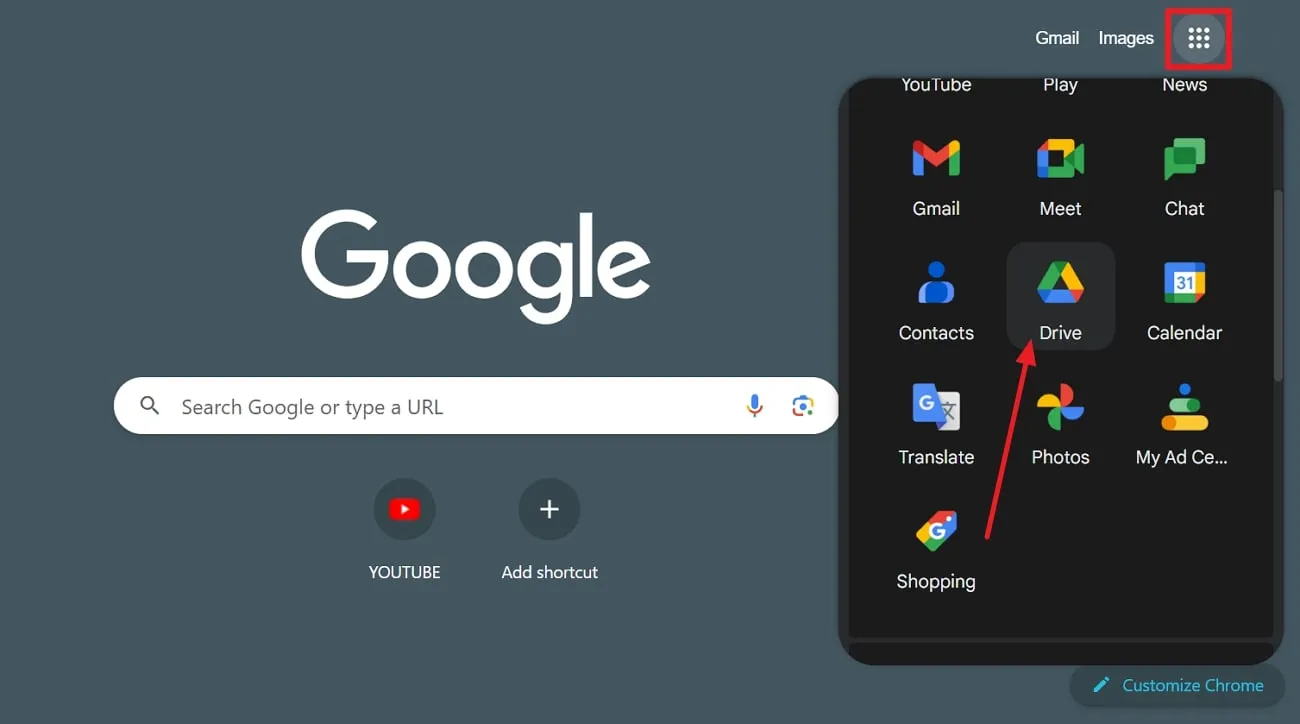
Paso 2: A continuación, haz clic en el botón "Nuevo" en la esquina superior izquierda y selecciona la opción "Subir archivo". Sube el archivo PDF deseado desde tu computadora a Drive. Una vez que la subida sea exitosa, el archivo PDF será visible en la ventana de Drive.
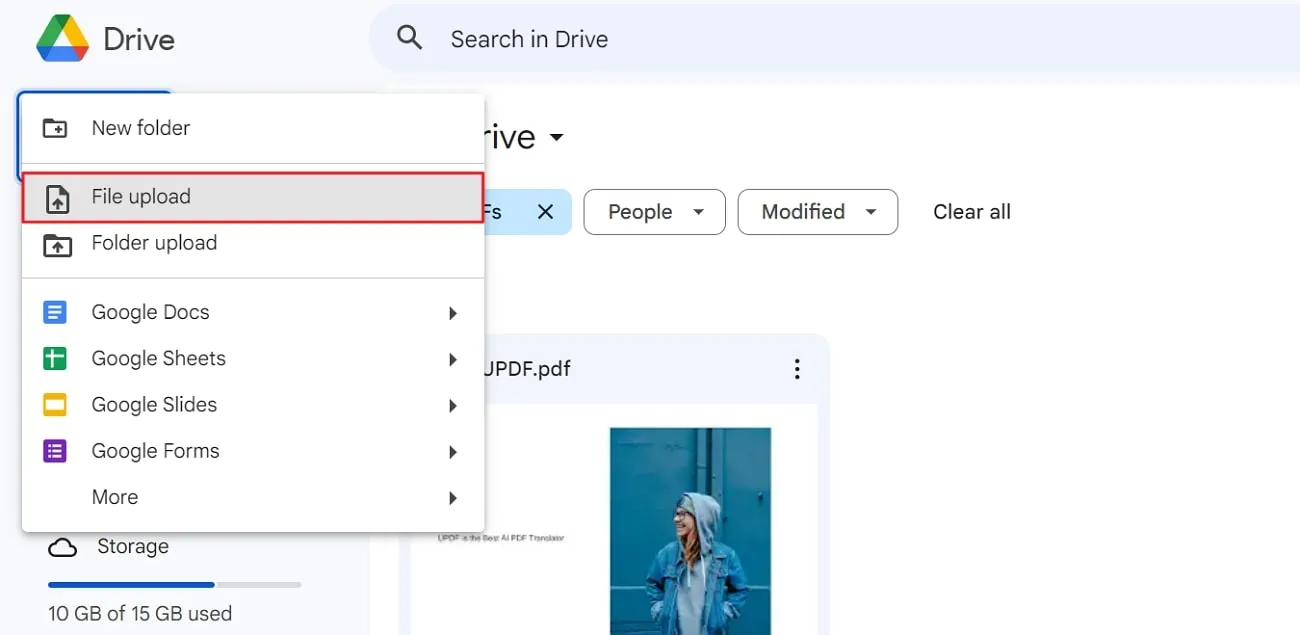
Paso 3: Haz clic en los "Tres Puntos" junto al archivo PDF para acceder al menú extendido. Coloca el mouse sobre la opción "Compartir", y desde otro menú extendido, haz clic en "Compartir".
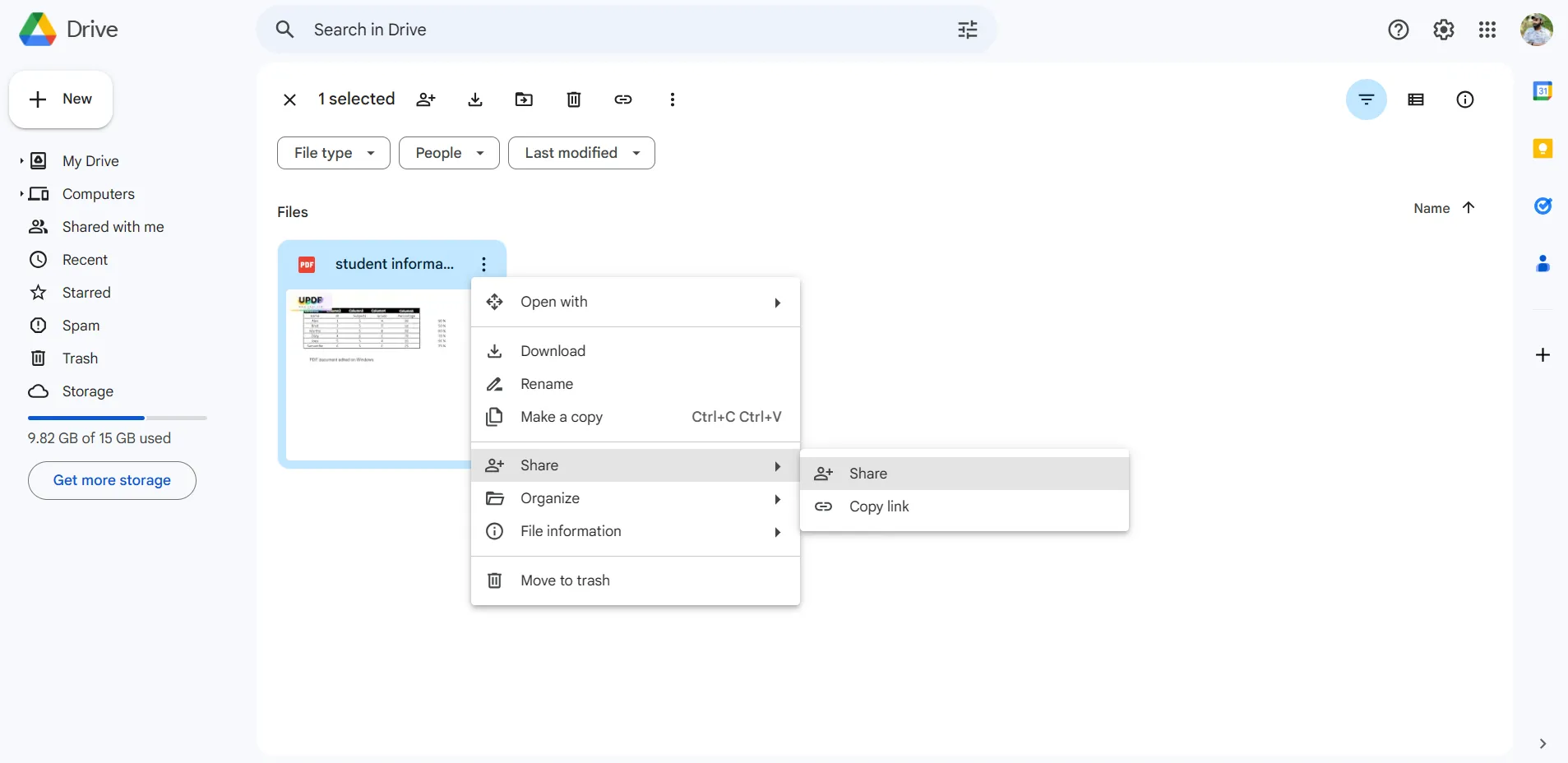
Aparecerá un pequeño popup donde puedes ajustar la configuración del enlace bajo la opción "Acceso General". Al cambiar la opción a "Cualquiera con el enlace", puedes definir el estado de accesibilidad como "Lector", "Editor" o "Comentador". Después de esto, haz clic en el botón "Copiar enlace" y presiona "Listo" para obtener el enlace.
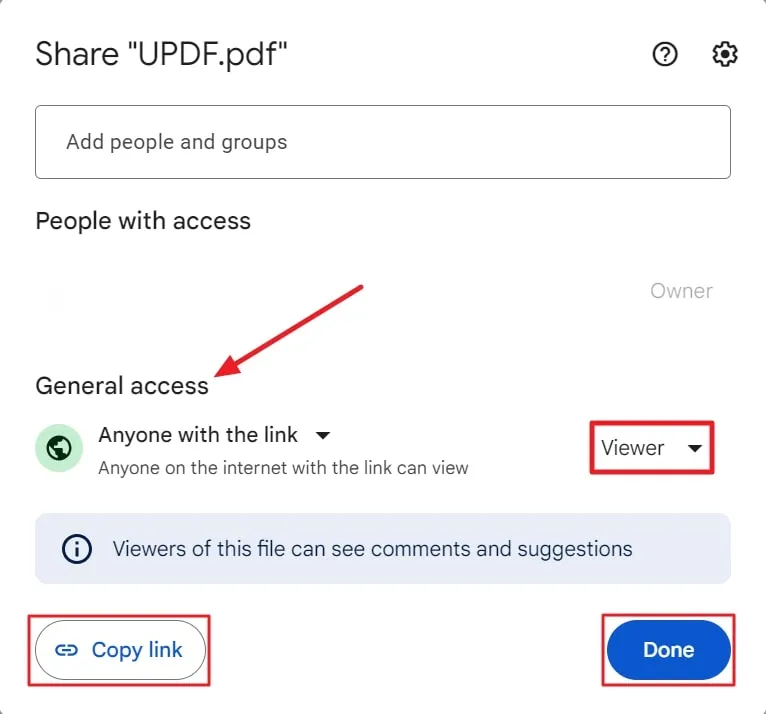
Leer más: Método fácil para convertir PDF a enlace en 3 simples pasos
Parte 2. Convertir PDF a URL online gratis a través de WeTransfer
PDF y los compartimos con otros. WeTransfer te permite colaborar con personas y enviar archivos PDF a través de enlaces URL mientras mantienes el archivo seguro. Con esto, puedes convertir PDF a enlace URL en línea de forma gratuita hasta 2 GB. La funcionalidad de conversión de PDF a enlace en WeTransfer hace que las operaciones sean sencillas.
En lugar de enviar grandes archivos adjuntos, WeTransfer crea un enlace seguro para tus PDFs. Esto permite el acceso instantáneo a los archivos con un solo clic. Incluso garantiza que otras personas puedan ver el archivo fácilmente sin necesidad de realizar verificaciones. Los siguientes pasos te brindarán una visión completa de cómo crear un enlace para PDF en línea gratis utilizando WeTransfer:
Paso 1: Dirígete al sitio oficial de WeTransfer, y desde la página principal, haz clic en la opción "Subir Archivos".
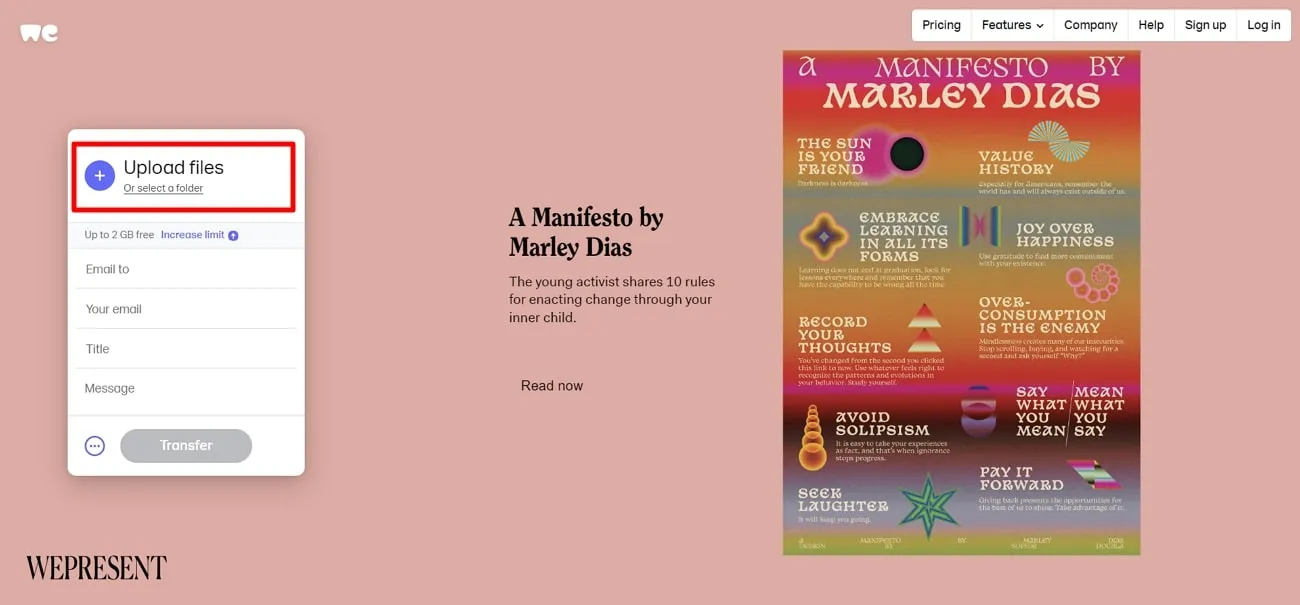
Paso 2: Mientras subes el archivo desde tu computadora, haz clic en el icono de "Tres Puntos" y selecciona la opción "Obtener enlace de transferencia". Si lo necesitas, puedes establecer el tiempo de expiración y una "Contraseña" para el enlace generado. Una vez hecho, selecciona el botón "Obtener un enlace" para generar un enlace en unos momentos. Se puede copiar y compartir fácilmente sin ningún inconveniente.
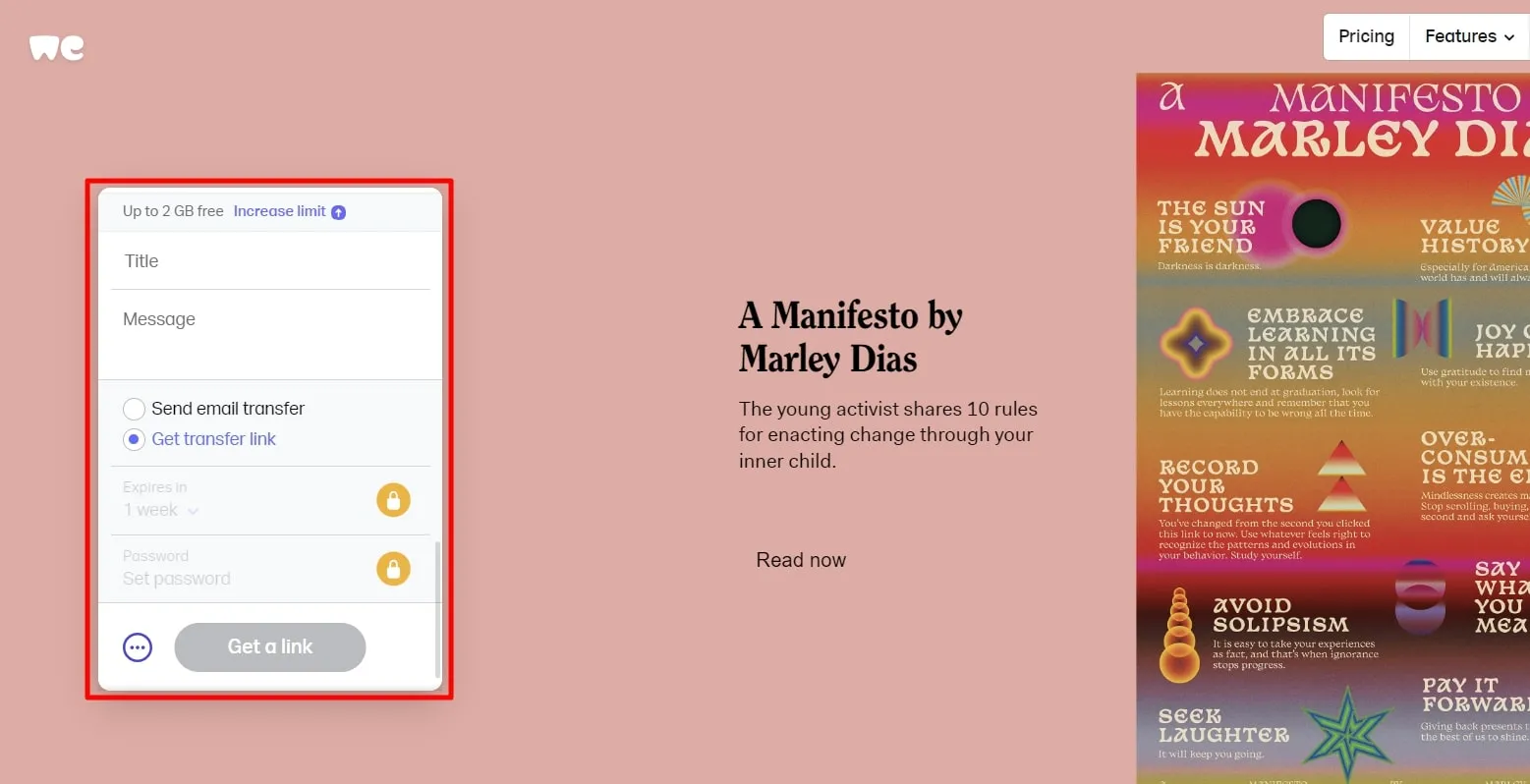
Parte 3. Convertir PDF a URL sin conexión con UPDF
Si buscas una herramienta sin conexión para convertir PDF a enlace URL, UPDF es la solución definitiva para tu consulta. Solo se necesita un clic después de subir el documento para generar un enlace. Puedes personalizar el tiempo de expiración desde 1 día hasta un mes o "Nunca".
Además, puedes deshabilitar la copia, descarga o impresión del contenido del documento por motivos de seguridad. Esto restringirá al destinatario de cambiar el documento incluso después de que conviertas el PDF a un enlace URL gratis. También puedes subir archivos fácilmente a UPDF Cloud y compartirlos desde cualquier dispositivo para mejorar la accesibilidad.
Ahora, aprenderemos los pasos sobre cómo usar esta herramienta y compartir los archivos PDF con los usuarios como un enlace.
Paso 1: Inicia UPDF e Ingresa al Modo de Compartir Archivo
Comienza lanzando UPDF en tu sistema después de descargarlo mediante el botón que aparece abajo y dirígete a su interfaz principal. Selecciona el botón "Abrir archivo" para importar el PDF que necesitas convertir a una URL. Después, dirígete al área junto a "Guardar", pulsa el botón "Compartir UPDF" y accede a las opciones extendidas a la derecha.
Windows • macOS • iOS • Android 100% Seguro

Paso 2: Personaliza las Opciones de Compartición y Crea un Enlace
Después de generar un enlace, debes comenzar a personalizar las opciones. Puedes restringir el acceso al documento activando o desactivando las opciones "Cualquiera con el enlace puede ver" o "Cualquiera con el enlace puede editar". Configura el "Tiempo de expiración" para compartir el enlace según sea necesario. Cuando hayas terminado, haz clic en el botón "Copiar" para obtener el enlace. Copia el enlace y compártelo con los usuarios necesarios.
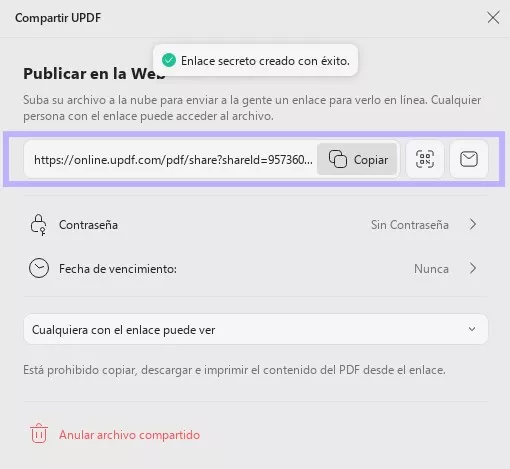
¿Qué más puede hacer UPDF por ti?
UPDF no se limita a ser una herramienta generadora de enlaces, ya que también ofrece diversas funciones de edición de PDF. A continuación, se presenta un resumen de algunas de las operaciones más destacadas que UPDF puede hacer por ti:
- Editar y anotar archivos PDF insertando texto, imágenes, stickers, formas y firmas.
- Convertir archivos escaneados con OCR compatible con más de 38 idiomas.
- Utilizar las funciones de UPDF AI para optimizar el contenido de tu documento.
- Proteger el documento usando permisos o una contraseña de apertura.
- Localizar cualquier cosa con una función de búsqueda integrada y filtrar tu búsqueda.
Así que, realiza cambios efectivos y toma el control de tus documentos PDF, convierte PDF a enlace URL en línea y compártelo con otros. Con UPDF, puedes gestionar la carga de trabajo de PDFs comprando planes anuales o perpetuos a precios razonables para plataformas individuales o empresariales.
Palabras Finales
Al considerar la necesidad de compartir archivos grandes, el proceso de convertir PDF a URL en línea gratis se facilita con los métodos mencionados en esta guía. Entre ellos, UPDF demuestra ser una herramienta fácil para compartir PDFs como un enlace.
Además, ofrece una amplia gama de funciones para ayudarte a realizar los cambios deseados en el documento antes de compartirlo. Así que descarga esta herramienta en tus dispositivos y comienza a compartir tus PDFs como un enlace con opciones personalizadas.
Windows • macOS • iOS • Android 100% Seguro
 UPDF
UPDF
 UPDF para Windows
UPDF para Windows UPDF para Mac
UPDF para Mac UPDF para iPhone/iPad
UPDF para iPhone/iPad UPDF para Android
UPDF para Android UPDF AI ONLINE
UPDF AI ONLINE UPDF Sign
UPDF Sign Editar PDF
Editar PDF Anotar PDF
Anotar PDF Crear PDF
Crear PDF Formulario PDF
Formulario PDF Editar enlaces
Editar enlaces Convertir PDF
Convertir PDF OCR
OCR PDF a Word
PDF a Word PDF a imagen
PDF a imagen PDF a Excel
PDF a Excel Organizar PDF
Organizar PDF Combinar PDF
Combinar PDF Dividir PDF
Dividir PDF Recortar PDF
Recortar PDF Girar PDF
Girar PDF Proteger PDF
Proteger PDF Firmar PDF
Firmar PDF Redactar PDF
Redactar PDF Desinfectar PDF
Desinfectar PDF Eliminar seguridad
Eliminar seguridad Leer PDF
Leer PDF UPDF Cloud
UPDF Cloud Comprimir PDF
Comprimir PDF Imprimir PDF
Imprimir PDF Proceso por lotes
Proceso por lotes Sobre UPDF IA
Sobre UPDF IA Soluciones de UPDF IA
Soluciones de UPDF IA Guía de Usuario de IA
Guía de Usuario de IA Preguntas frecuentes sobre UPDF IA
Preguntas frecuentes sobre UPDF IA Resumir PDF
Resumir PDF Traducir PDF
Traducir PDF Chat con PDF
Chat con PDF Chat con imagen
Chat con imagen PDF a Mapa Mental
PDF a Mapa Mental Chat con IA
Chat con IA Explicar PDF
Explicar PDF Investigación académica
Investigación académica Búsqueda de documentos
Búsqueda de documentos Corrector de IA
Corrector de IA Redactor de IA
Redactor de IA Ayudante de tareas con IA
Ayudante de tareas con IA Generador de cuestionarios con IA
Generador de cuestionarios con IA Solucionador de Matemáticas IA
Solucionador de Matemáticas IA PDF a Word
PDF a Word PDF a Excel
PDF a Excel PDF a PowerPoint
PDF a PowerPoint Guía del Usuario
Guía del Usuario Trucos de UPDF
Trucos de UPDF Preguntas Frecuentes
Preguntas Frecuentes Reseñas de UPDF
Reseñas de UPDF Centro de descargas
Centro de descargas Blog
Blog Sala de prensa
Sala de prensa Especificaciones Técnicas
Especificaciones Técnicas Actualizaciones
Actualizaciones UPDF vs. Adobe Acrobat
UPDF vs. Adobe Acrobat UPDF vs. Foxit
UPDF vs. Foxit UPDF vs. PDF Expert
UPDF vs. PDF Expert

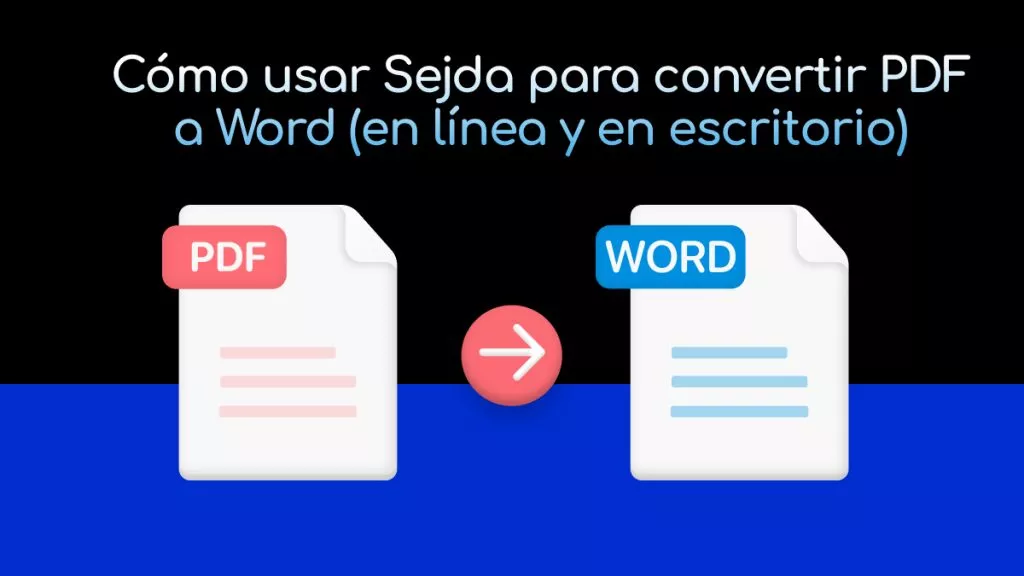







 Thanakorn Srisuwan
Thanakorn Srisuwan 

